Jak wyczyścić pliki cookie w Microsoft Edge dla określonej witryny?
Microsoft Microsoft Edge Bohater / / June 16, 2021

Ostatnia aktualizacja

Czasami nie chcesz usuwać wszystkich plików cookie i historii przeglądania. Tylko pliki cookie z jednej witryny. Oto jak to zrobić w Microsoft Edge.
Pokazaliśmy Ci, jak usuń pliki cookie i historię przeglądania dane z Microsoft Edge. Ale czasami nie chcesz wyczyścić wszystkich plików cookie. Mogą wystąpić sytuacje, w których chcesz je wyczyścić tylko dla określonej witryny. Na przykład, chociaż fajnie jest użyj VPN, strona, którą często odwiedzam, myślała, że po odłączeniu nadal jestem w Kanadzie. To tylko jeden scenariusz, ale bez względu na powód, dla którego musisz wyczyścić pliki cookie tylko dla jednej (lub dwóch) witryn, oto jak.
Wyczyść pliki cookie dla poszczególnych stron internetowych w Edge
Aby rozpocząć, kliknij Ustawienia i nie tylko przycisk (trzy kropki) w prawym górnym rogu paska narzędzi przeglądarki. Następnie przewiń w dół i kliknij Ustawienia z menu.
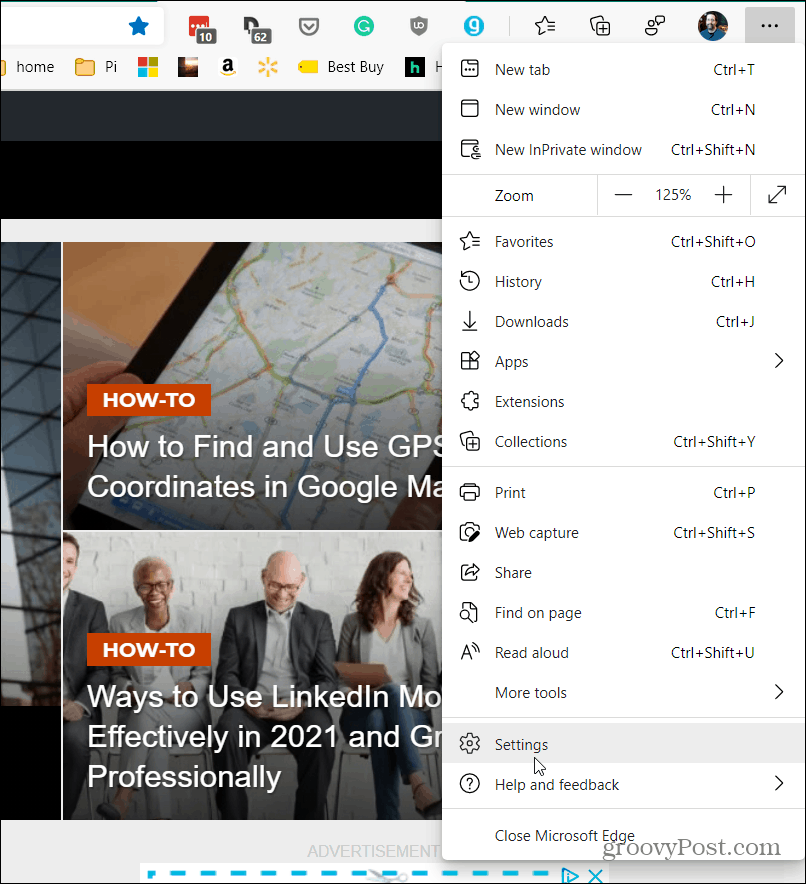
Na stronie Ustawienia kliknij Pliki cookie i uprawnienia witryny w lewym okienku.
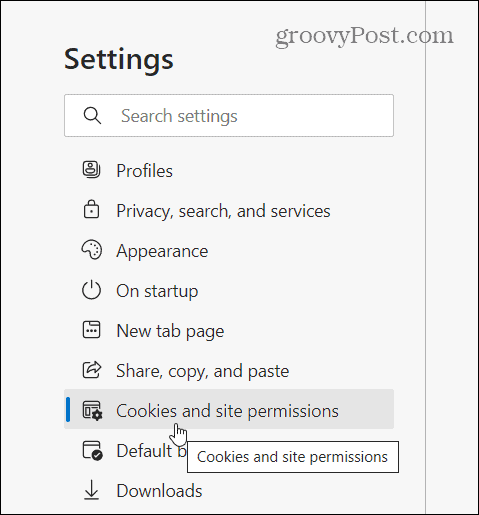
Następnie po prawej stronie przewiń w dół do sekcji „Wszystkie uprawnienia” i kliknij „Pliki cookie i dane witryn" z listy.
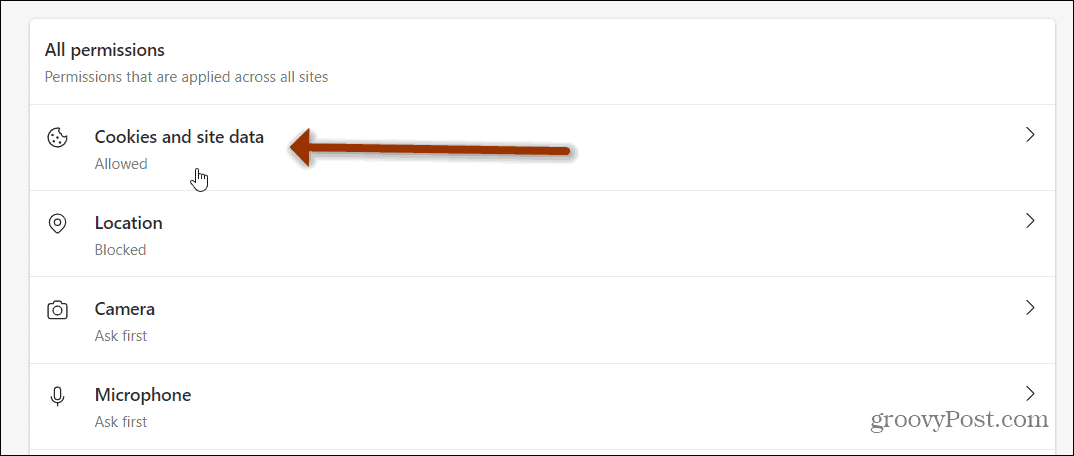
Teraz w sekcji „Przechowywane pliki cookie i dane” kliknij „Zobacz wszystkie pliki cookie i dane witryn” z listy opcji.
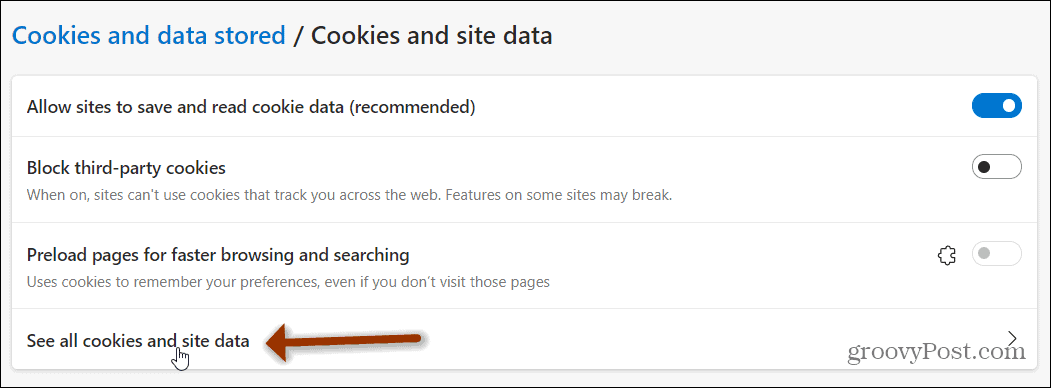
Teraz będziesz mieć pełną listę wszystkich zapisanych plików cookie w swojej przeglądarce. Przewijanie ich wszystkich w celu znalezienia strony, której szukasz, byłoby dość denerwujące. Tak więc Microsoft ułatwia to, dodając pole "Wyszukaj pliki cookie" u góry. Wpisz witrynę, dla której chcesz wyczyścić pliki cookie.
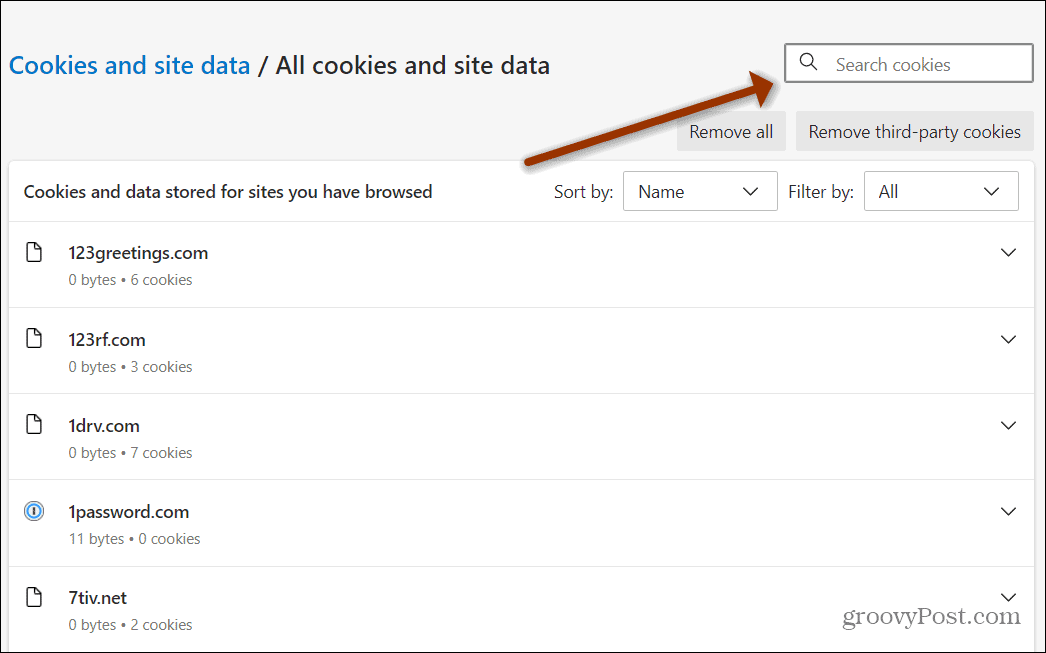
W tym przykładzie szukam ciasteczek związanych z Guitar Center. Więc wpisuję to w polu „Wyszukaj pliki cookie”, a wyniki wyświetlają się na górze listy plików cookie. Zwykle nie musisz wpisywać pełnego adresu URL. Ponadto możesz sortować je według nazwy lub filtrować według własnych lub zewnętrznych plików cookie, jeśli otrzymasz wiele wyników.
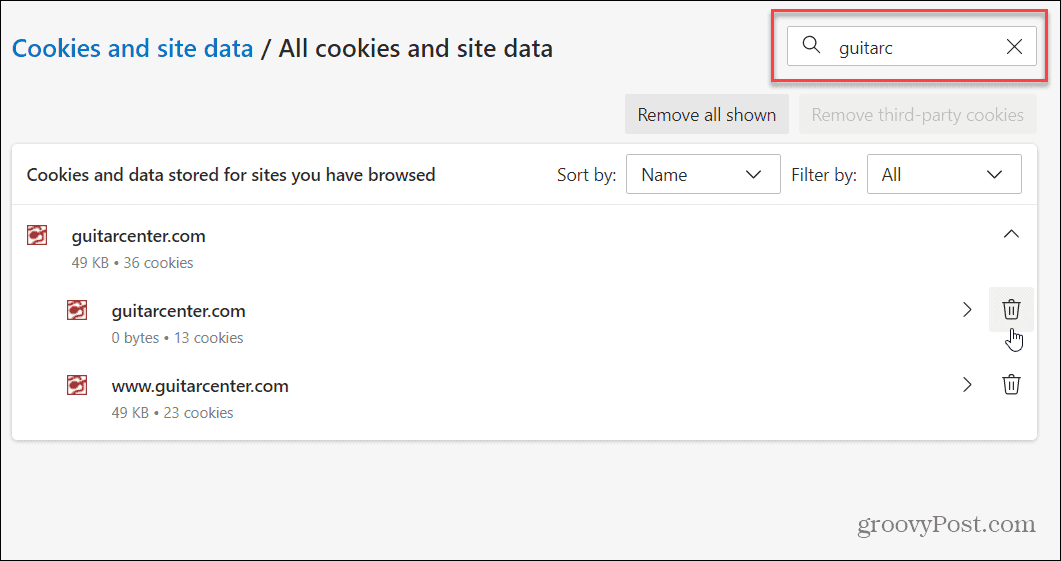
Kliknij menu rozwijane i kliknij click Kasować ikonę obok plików cookie, które chcesz usunąć. Możesz też ułatwić sobie sprawę, klikając przycisk "Usuń wszystkie pokazane".
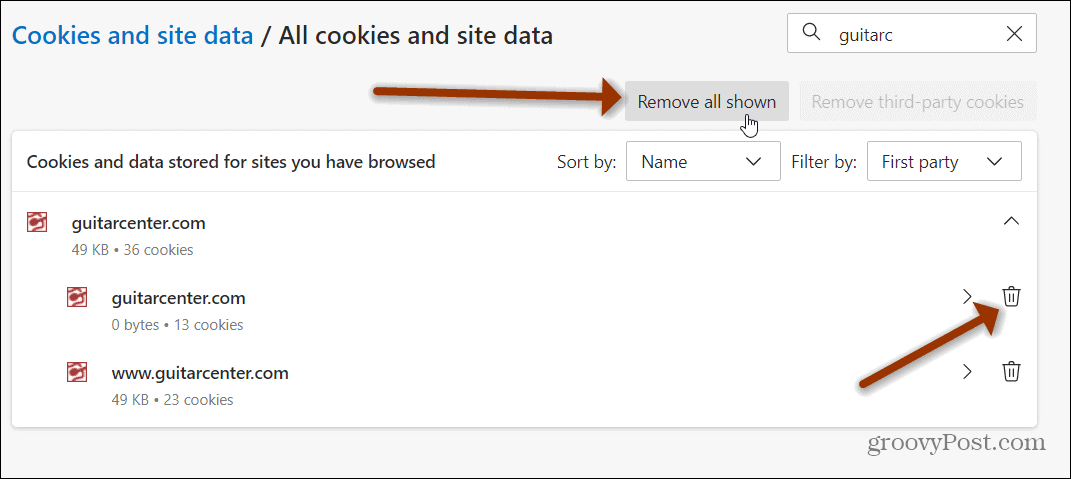
Następnie zweryfikuj, czy chcesz usunąć pliki cookie i przechowywane dane, klikając Jasny przycisk.
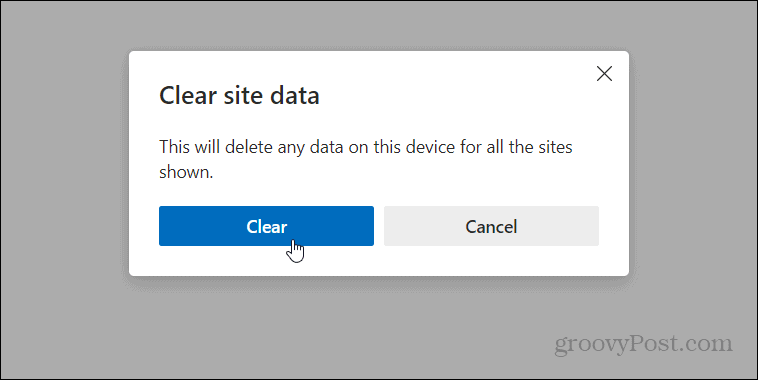
Podsumowując
To wszystko. Teraz pliki cookie dla tej konkretnej witryny lub witryn zostaną usunięte i tylko te witryny. Może się to przydać, gdy dana witryna również nie działa poprawnie. Pamiętaj też, że jeśli nie chcesz w ogóle zapisywać plików cookie, możesz użyć Tryb InPrivate w Edge.
Jeśli jesteś użytkownikiem Chrome, sprawdź, jak to zrobić usunąć określone pliki cookie witryn z Google Chrome.
Jak wyczyścić pamięć podręczną Google Chrome, pliki cookie i historię przeglądania?
Chrome doskonale radzi sobie z przechowywaniem historii przeglądania, pamięci podręcznej i plików cookie, aby zoptymalizować wydajność przeglądarki online. Jej jak...
Dopasowywanie cen w sklepie: jak uzyskać ceny online podczas zakupów w sklepie?
Kupowanie w sklepie nie oznacza, że musisz płacić wyższe ceny. Dzięki gwarancjom dopasowywania cen możesz uzyskać rabaty online podczas zakupów w...
Jak podarować subskrypcję Disney Plus za pomocą cyfrowej karty podarunkowej
Jeśli cieszyłeś się Disney Plus i chcesz podzielić się nim z innymi, oto jak kupić subskrypcję Disney+ Gift za...
Twój przewodnik po udostępnianiu dokumentów w Dokumentach, Arkuszach i Prezentacjach Google
Możesz łatwo współpracować z aplikacjami internetowymi Google. Oto Twój przewodnik dotyczący udostępniania w Dokumentach, Arkuszach i Prezentacjach Google z uprawnieniami...



